大部分用户在使用word文档的时候,都有需要插入表格的情况吧,或者你在做论文需要数据的显示说明,做一张表格就会更加的清晰易懂了,但是很多用户又不是很清楚word表格怎么调整行高列宽的,下面小编就给大家讲讲word表格如何设置行高列宽的,希望对大家有帮助。
word表格怎么调整行高列宽
方法一: 表格属性调整
1、勾选表格
将表格勾选出来后,点击左上方的表格属性选项。
2、点击“ 列 ”选项
弹窗跳转出来后,选中菜单栏里的“ 行 ”这一选项。
3、修改“ 行 ”数值
在里面点击下一行,或上一行,输入指定高度的数值。
4、修改“ 列 ”数值
选中菜单栏里的“ 列 ”这一选项,输入指定宽度数值,点击确定即可。
方法二: 菜单栏调整
1、用鼠标勾选表格
将需要调整行高列宽的表格用鼠标左键勾选出来。
2、输入高或宽度数值
找到右上方的表格工具,并在工具下方的高度或宽度中输入数值。
3、点击回车键
输入完成后,按下回车键,表格的行高列宽就会改变了。
方法三: 按住鼠标调整
1、将鼠标移至表格横线
把鼠标放在需要调整行高列宽的表格下方横线上。
2、拖动表格改变行高
光标变为上下箭头后,按住左键拖动,直到大小合适后松手。
3、拖动表格右侧改变列宽
完成后,再将鼠标移到表格的左侧或右侧,同样按住鼠标左键拖动即可改变列宽。
以上的全部内容就是IT百科为大家提供的word表格怎么调整行高列宽的具体操作方法介绍啦~希望对大家有帮助~还有更多精彩内容尽情关注本站,IT百科感谢您的阅读!